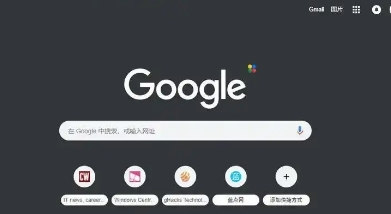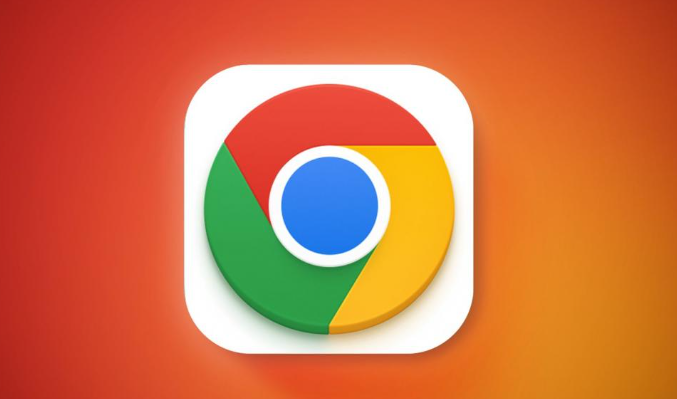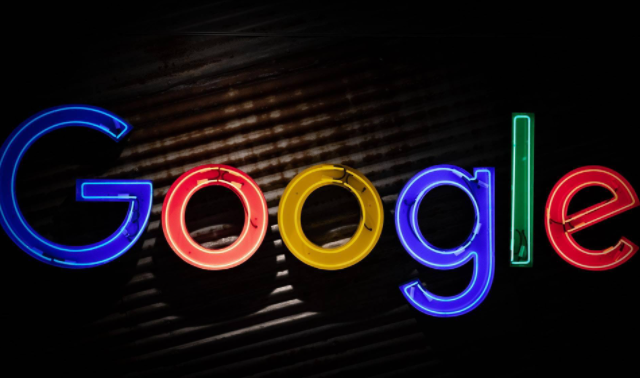Chrome浏览器隐私浏览数据删除方法分享

1. 清除常规浏览数据:打开Chrome浏览器,点击右上角的三个点图标,选择“更多工具”,然后点击“清除浏览数据”。在弹出的对话框中,可以选择要清除的内容,如浏览历史记录、下载记录、Cookie及其他网站数据、缓存的图片和文件等。还可以选择清除的时间范围,如“全部时间”“过去一小时”“过去24小时”等。选择完毕后,点击“清除数据”按钮,浏览器将开始清除所选的数据。
2. 使用隐身模式:点击Chrome浏览器右上角的三个点图标,选择“新建隐身窗口”或“新建隐身标签页”。这样即可进入隐身模式进行浏览。在隐身模式下,浏览器不会记录浏览历史、Cookie、网站数据等信息,关闭标签页或窗口后,所有的相关信息都会被自动清除。需要注意的是,虽然隐身模式可以保护本地设备的隐私,但在访问的网站服务器端仍然可能会记录用户的访问信息。
3. 管理Cookie设置并清除:打开Chrome浏览器,点击右上角的三个点图标,选择“设置”。在“设置”页面中,向下滚动找到“隐私和安全”选项,点击进入。在“隐私和安全”页面中,点击“Cookie和其他网站数据”选项。在这里,用户可以查看当前网站的Cookie使用情况,并根据需要对特定网站的Cookie权限进行调整,如允许、禁止或仅在处于隐身模式时允许等。如果希望清除所有的Cookie,可以点击“清除所有Cookie和网站数据”按钮,并在弹出的对话框中确认操作。